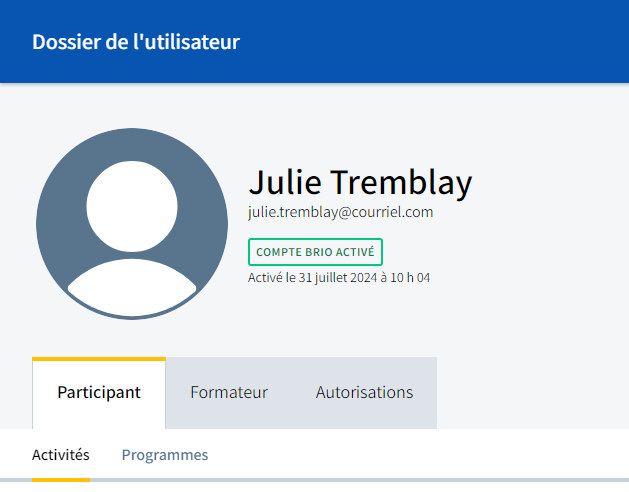Accéder au dossier de l’utilisateur
Quelles informations se trouvent dans le dossier de l’utilisateur?
Le dossier de l’utilisateur contient les informations suivantes :
- Nom d’utilisateur
- Adresse courriel
- Statut du compte (activé ou non activé)
- Date d’invitation ou date d’activation
- Formation à laquelle il est inscrit
- Le bottin auquel il appartient et ses informations publiques s’il est formateur
- Ses différentes autorisations sur Brio (rôle, organisation et unités administratives)
Le dossier de l’utilisateur se retrouve à divers endroits dans l’outil de gestion de la formation:
- Bottin des formateurs
- Section Participants dans la barre de navigation principale
- Section Utilisateurs dans la barre de navigation principale
- Section Formateurs annoncés d’une formation
- Section Formateur d’un groupe ou d’une cohorte
- Fiche du participant
Un administrateur ou un agent de gestion de la formation n’a accès qu’aux utilisateurs associés à son organisation, unité ou sous-unité.
À partir de la section Participants dans la barre de navigation principale
Cliquez sur Gestion formation continue dans la barre de navigation principale de Mon espace Brio.

L'outil de gestion de la formation s'ouvre.
Cliquez sur le menu Participants.

Inscrivez le nom ou l'adresse courriel du participant dans la barre de recherche, puis cliquez sur l'icône Rechercher ![]() .
.
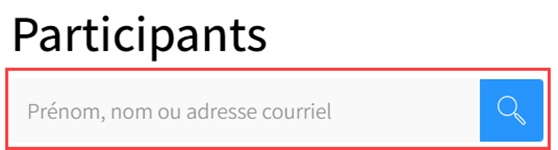
Conseil
Pour rechercher un utilisateur précis, ajoutez des guillemets avant et après le prénom et nom de l'utilisateur (ex: ''julie tremblay'').
Cliquez sur le nom de l’utilisateur concernée.

Le dossier de l’utilisateur s’ouvre. Les informations peuvent être consultées.
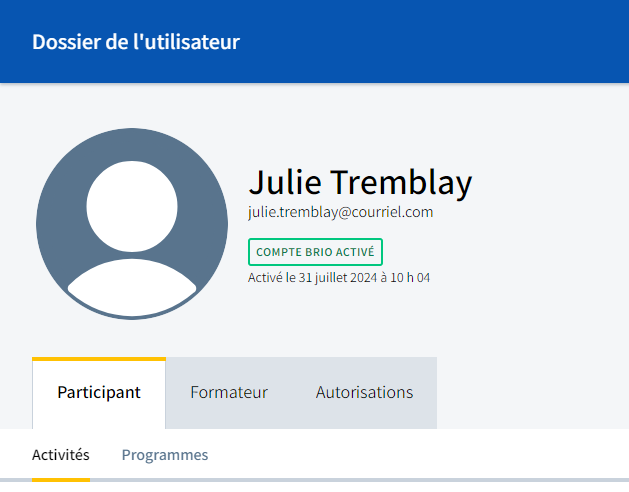
À partir de la section Utilisateurs dans la barre de navigation principale
Cliquez sur l’icône de paramètres ![]() dans la barre de navigation principale de votre compte Brio.
dans la barre de navigation principale de votre compte Brio.
Cliquez sur Utilisateurs.
Inscrivez le nom ou l'adresse courriel du participant dans la barre de recherche.
Cliquez sur l'icône Rechercher ![]() .
.
Conseil
Pour rechercher un utilisateur précis, ajoutez des guillemets avant et après le prénom et nom de l'utilisateur (ex: ''julie tremblay'').
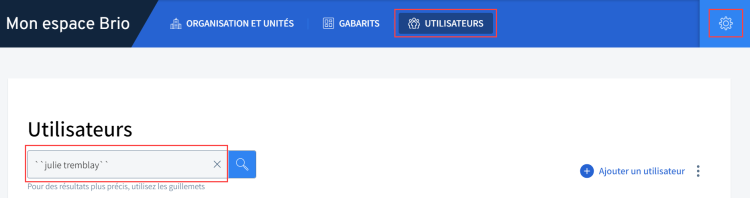
Cliquez sur le nom de l’utilisateur concernée.

Le dossier de l’utilisateur s’ouvre. Les informations peuvent être consultées.
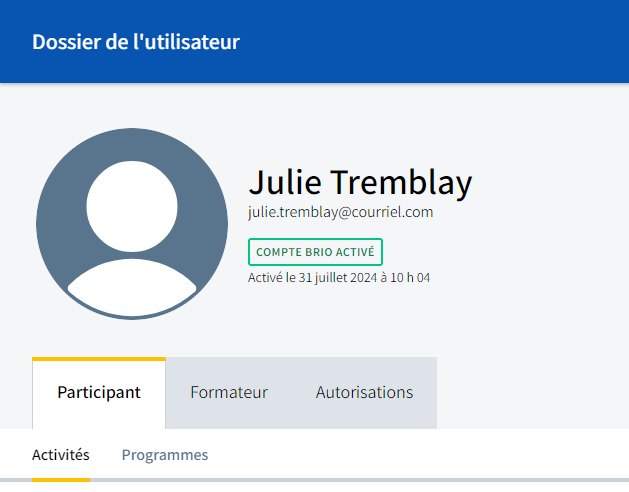
À partir de la fiche du participant
Cliquez sur Gestion formation continue dans la barre de navigation principale de Mon espace Brio.

L'outil de gestion de la formation s'ouvre.
Cliquez sur Formations.

Inscrivez le titre de la formation concernée et cliquez sur l’icône de recherche ![]() .
.
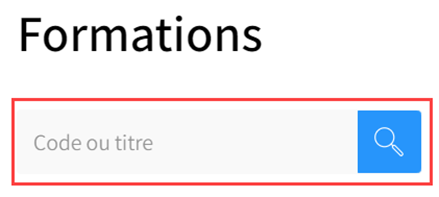
Cliquez sur la formation concernée.
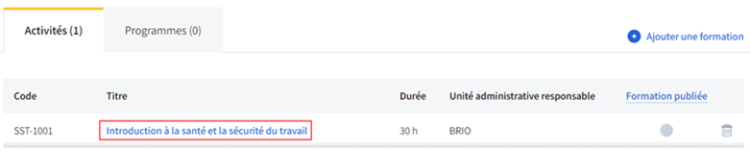
Cliquez sur l’onglet Groupes ou Cohortes selon vos recherches.

La liste des différents groupes pour cette formation s’affiche.
Cliquez sur le groupe concerné.
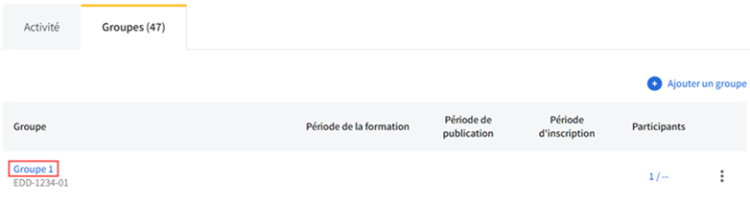
Cliquez sur Participants.
La liste des participants s’affiche.
Cliquez sur Fiche du participant de la personne ciblée.
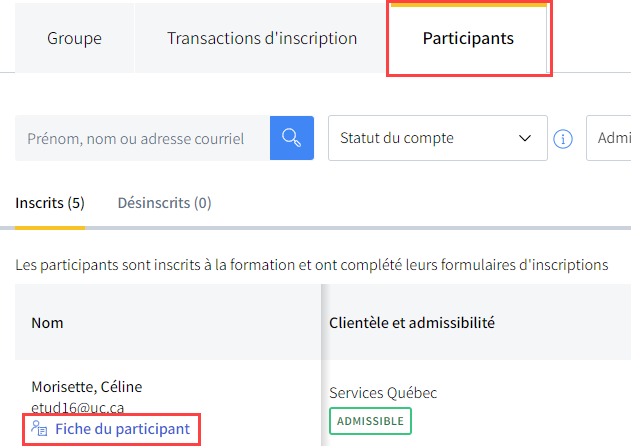

La fiche du participant s’ouvre.
Cliquez sur le nom du participant.
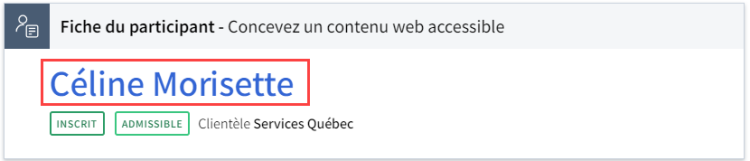
Le dossier de l’utilisateur s’ouvre. Les informations peuvent être consultées.
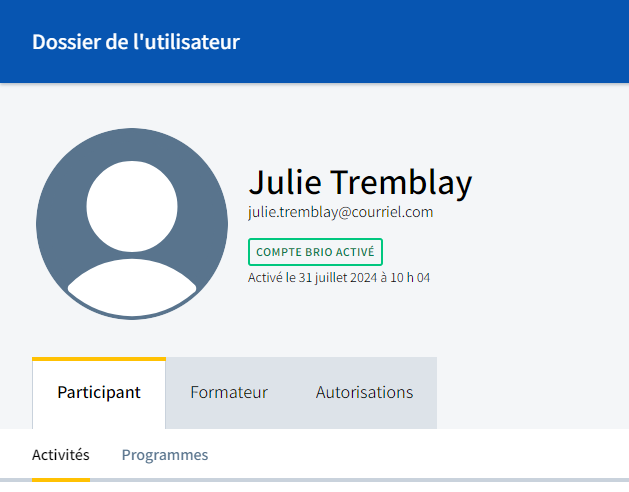
Conseil
Pour une recherche plus optimale lorsqu’un grand nombre de participants sont inscrits dans le groupe, il est possible d’utiliser la fonction de recherche par nom ou adresse courriel.
Il est également possible d’utiliser l’onglet Suivi des groupes pour retrouver un participant.
Consultez Sélectionner un groupe à suivre pour davantage d’information.
À partir de la section Formateur d’un groupe ou d’une cohorte
Cliquez sur Gestion formation continue dans la barre de navigation principale de Mon espace Brio.

L'outil de gestion de la formation s'ouvre. Cliquez sur le menu Formations.

Inscrivez le titre de la formation concernée et cliquez sur l'icône Rechercher ![]() .
.
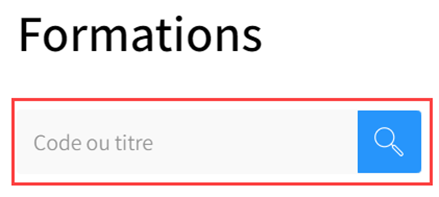
Cliquez sur la formation concernée.
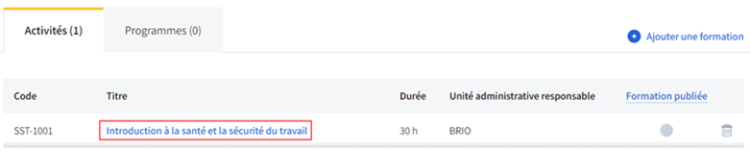
La liste des différents groupes pour cette formation s’affiche. Cliquez sur le groupe concerné.
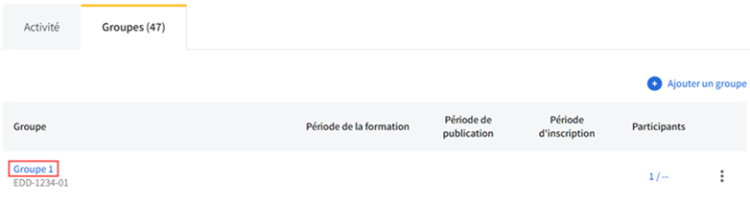
Cliquez sur l'onglet Formateurs.
Cliquez sur le formateur concerné.
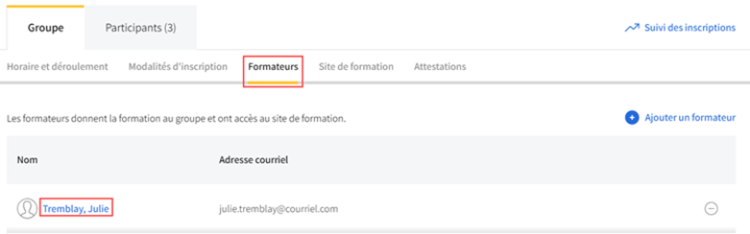
Le dossier de l’utilisateur s’ouvre. Les informations peuvent être consultées.
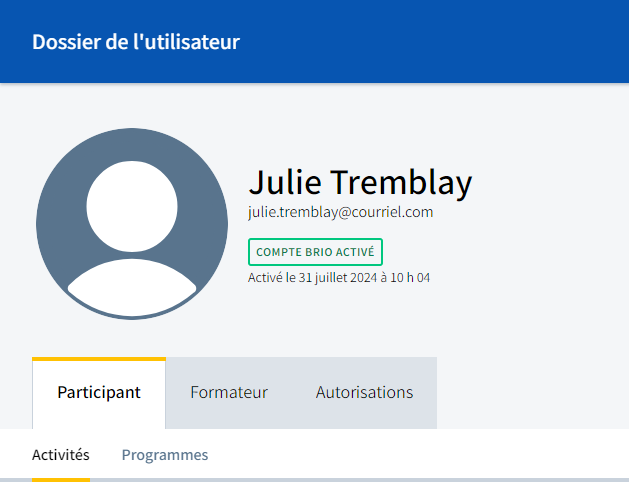
À partir du bottin des formateurs
Cliquez sur Gestion formation continue dans la barre de navigation principale de Mon espace Brio.

L'outil de gestion de la formation s'ouvre. Cliquez sur le menu Bottin des formateurs.

À l'aide du menu déroulant, sélectionnez le bottin concerné.
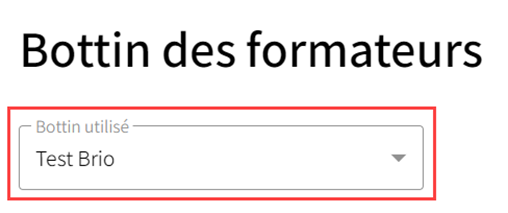
La liste des utilisateurs qui sont associés à ce bottin s’affiche.
Cliquez sur l’utilisateur concernée.

Le dossier de l’utilisateur s’ouvre. Les informations peuvent être consultées.
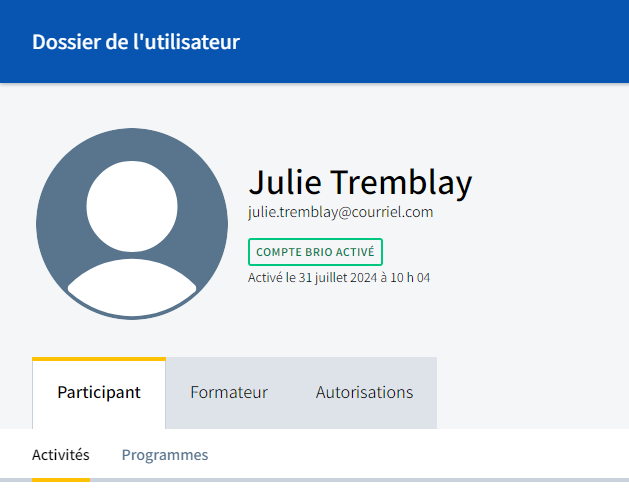
À partir de la section Formateurs annoncés d’une formation
Cliquez sur Gestion formation continue dans la barre de navigation principale de Mon espace Brio.

L'outil de gestion de la formation s'ouvre. Cliquez sur le menu Formations.

Inscrivez le titre de la formation concernée et cliquez sur l’icône Rechercher ![]() .
.
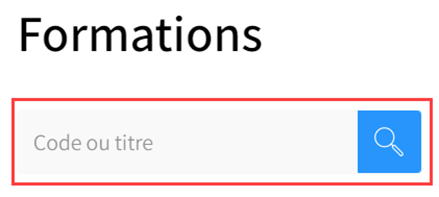
Cliquez sur le titre de la formation concernée.
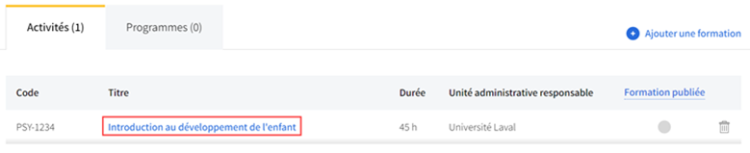
Cliquez sur l’onglet Formateurs et partenaires.
Cliquez sur le nom du formateur concerné.
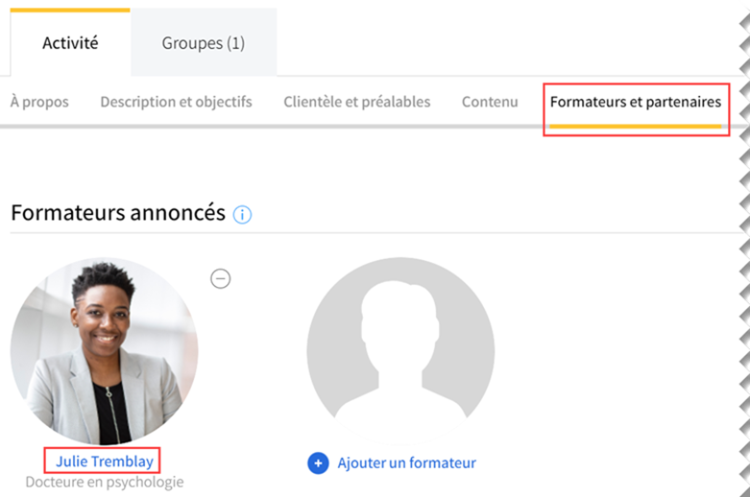
Le dossier de l’utilisateur s’ouvre. Les informations peuvent être consultées.